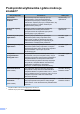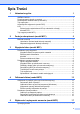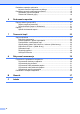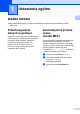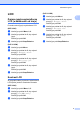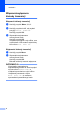Rozszerzony Podręcznik Użytkownika MFC-J245 DCP-J132W Wersja 0 POL
Podręczniki użytkownika i gdzie można je znaleźć? Jaki podręcznik? Co zawiera? Przewodnik Bezpieczeństwa Produktu W pierwszej kolejności zapoznaj się z tym podręcznikiem. Przed skonfigurowaniem urządzenia zapoznaj się z instrukcją Środki ostrożności. Zapoznaj się z tym podręcznikiem, aby uzyskać informacje o znakach handlowych i ograniczeniach prawnych.
Spis Treści 1 Ustawienia ogólne 1 WAŻNA UWAGA .................................................................................................. 1 Przechowywanie danych w pamięci .................................................................... 1 Automatyczna zmiana czasu (model MFC) ......................................................... 1 Tryb spoczynku .................................................................................................... 2 Automatyczne wyłączanie (model DCP) .......
Dodatkowe operacje wybierania ........................................................................ 17 Łączenie numerów wybierania szybkiego .................................................... 17 Dodatkowe sposoby zapisywania numerów ...................................................... 18 Ustawianie grup do rozsyłania ..................................................................... 18 Zmiana lub usuwanie grupy .........................................................................
1 Ustawienia ogólne 1 WAŻNA UWAGA Na większości ilustracji w niniejszym Podręczniku użytkownika przedstawiono model MFC-J245. Przechowywanie danych w pamięci Ustawienia menu są przechowywane trwale, dzięki czemu nie zostaną utracone nawet w przypadku awarii zasilania. Ustawienia tymczasowe (takie jak kontrast, tryb zagraniczny itp.) zostaną utracone. Konieczne może okazać się ponowne ustawienie daty i godziny.
Rozdział 1 Tryb spoczynku W opcjach trybu spoczynku można określić czas, po jakim urządzenie przechodzi w tryb spoczynku (do 60 minut). W chwili wykonania jakiejkolwiek operacji w urządzeniu timer zostanie zresetowany. (MFC-J245) a b c Naciśnij przyciski Menu, 2, 6. Naciśnij przycisk a lub b, aby wybrać pozycję 1 Min, 2 Min., 3 Min., 5 Min., 10 Min., 30 Min. lub 60 Min. Naciśnij przycisk OK. Naciśnij przycisk Stop/Zakończ. (DCP-J132W) a b Naciśnij przycisk Menu.
Ustawienia ogólne LCD Zmiana języka wyświetlacza LCD (w zależności od kraju) Pozwala zmienić język wyświetlacza LCD. (MFC-J245) a b Naciśnij przyciski Menu, 0, 0. c Naciśnij przycisk Stop/Zakończ. Naciśnij przycisk a lub b, aby wybrać język. Naciśnij przycisk OK. (DCP-J132W) a b Naciśnij przycisk Menu. c Naciśnij przycisk a lub b, aby wybrać pozycję 2.Kontrast LCD. Naciśnij przycisk OK. d Naciśnij przycisk a lub b, aby wybrać pozycję jasny lub ciemny. Naciśnij przycisk OK.
Rozdział 1 Tryb zegara (model MFC) Na panelu sterowania urządzenia znajdują się trzy przyciski trybu tymczasowego: FAKS, SKANUJ oraz KOPIUJ. Czas powrotu urządzenia do trybu faksu po zakończeniu ostatniej operacji skanowania lub kopiowania można zmienić. Po wybraniu opcji Wył urządzenie pozostanie w ostatnio używanym trybie. a b Naciśnij przyciski Menu, 2, 1. c Naciśnij przycisk Stop/Zakończ. 4 Naciśnij przycisk a lub b, aby wybrać pozycję 0 Sek, 30 Sek., 1 Min, 2 Min., 5 Min. lub Wył.
2 Funkcje zabezpieczeń (model MFC) Blokada transmisji Blokada transmisji zapobiega nieautoryzowanemu dostępowi do urządzenia. Przy włączonej blokadzie transmisji dostępne są następujące operacje: Odbieranie faksów Odbieranie faksu za pomocą komputera 1 (jeśli włączono funkcję odbierania faksu za pomocą komputera) 1 Jeśli funkcja blokady transmisji została włączona, urządzenie odbierze faksy i zapisze je w pamięci. Po wyłączeniu blokady transmisji faksy zostaną przesłane do wybranego komputera.
Rozdział 2 Włączanie/wyłączanie blokady transmisji Włączanie blokady transmisji a b Naciśnij przyciski Menu, 3, 0, 1. c Wprowadź zarejestrowane czterocyfrowe hasło. Naciśnij przycisk OK. Urządzenie przejdzie w tryb offline, a na wyświetlaczu LCD zostanie wyświetlony komunikat Blok. klaw. wł. Naciśnij przycisk a lub b, aby wybrać pozycję Zablok. klawisze. Naciśnij przycisk OK. Wyłączanie blokady transmisji a b Naciśnij przycisk Menu. Wprowadź zarejestrowane czterocyfrowe hasło. Naciśnij przycisk OK.
3 Wysyłanie faksu (model MFC) Dodatkowe opcje wysyłania Wysyłanie faksów za pomocą wielu ustawień Podczas wysyłania faksu można wybrać kombinację ustawień, na przykład Rozdzielcz. FX, Kontrast, Roz.szyb.skan., Tryb międzyn. oraz Nd.-czas rz. Niektóre ustawienia są dostępne tylko podczas wysyłania faksów czarno-białych. a b Włóż dokument. c W menu konfiguracji wysyłania (Menu, 3, 2) wybierz ustawienie, które ma zostać zmienione. Naciśnij przycisk OK. d Wybierz żądaną opcję dla ustawienia.
Rozdział 3 INFORMACJA W następujących warunkach – nawet jeśli wybrano opcję jasny lub ciemny – urządzenie wyśle faks przy użyciu ustawienia auto: • Jeśli wysyłany jest faks kolorowy. • Jeśli dla faksu wybrano rozdzielczość Foto. Zmiana rozdzielczości faksu Jakość faksu można poprawić, zmieniając jego rozdzielczość. Rozdzielczość można zmienić dla następnego faksu lub dla wszystkich faksów. Zmiana rozdzielczości dla następnego faksu a b Włóż dokument.
Wysyłanie faksu (model MFC) INFORMACJA Do wyboru są cztery rozdzielczości faksów monochromatycznych i dwie faksów kolorowych. Dodatkowe operacje wysyłania Ręczne wysyłanie faksów Monochromatyczna Standard Odpowiednia dla większości dokumentów. Wysoka Odpowiednia dla małych wydruków; przesyłanie jest nieco wolniejsze niż w przypadku rozdzielczości Standard. B.wysoka Foto Odpowiednia dla małych wydruków lub ilustracji; przesyłanie jest nieco wolniejsze niż w przypadku rozdzielczości Wysoka.
Rozdział 3 d Naciśnij przycisk Start Mono lub Start Kolor. W przypadku korzystania z szyby skanera naciśnij przycisk 1, aby wysłać faks. e Odłóż słuchawkę telefonu zewnętrznego. Podwójny dostęp (tylko tryb monochromatyczny) Możliwe jest wybranie numeru i rozpoczęcie skanowania faksu do pamięci – nawet jeśli urządzenie wykonuje wysyłanie z pamięci, odbiera faksy lub drukuje dane z komputera. Na wyświetlaczu LCD widoczny jest numer nowego zadania.
Wysyłanie faksu (model MFC) Aby wysłać pojedynczą stronę, naciśnij przycisk 2 (lub ponownie naciśnij przycisk Start Mono). Urządzenie rozpocznie wysyłanie dokumentu. Aby wysłać wiele stron, naciśnij przycisk 1 i umieść następną stronę na szybie skanera. Naciśnij przycisk OK. Urządzenie rozpocznie skanowanie strony. (Powtórz ten krok dla każdej strony). Po zeskanowaniu wszystkich stron naciśnij przycisk 2 lub Start Mono, aby rozpocząć faksowanie.
Rozdział 3 b c d e f g h i Naciśnij przyciski Menu, 3, 2, 3. b Naciśnij przycisk Naciśnij przycisk a lub b, aby wybrać pozycję Rezerwacja faxu. Naciśnij przycisk OK. c d Naciśnij przyciski Menu, 3, 2, 4. Naciśnij przycisk a lub b, aby wybrać pozycję Rezerw.faxu:wył. lub Rezerw.faxu:wł. e Naciśnij przycisk 2, aby kontynuować wysyłanie faksu. f g Wprowadź numer faksu. Naciśnij przycisk OK. Naciśnij przycisk 2, aby kontynuować wysyłanie faksu. Włóż dokument. Wprowadź numer faksu.
4 Odbieranie faksu (model MFC) Odbieranie do pamięci (tylko tryb monochromatyczny) Funkcja odbierania do pamięci umożliwia zdalne odbieranie faksów, kiedy użytkownik nie przebywa przy urządzeniu. Jednocześnie można wykonywać tylko jedną operację odbierania do pamięci: Funkcja odbierania faksu za pomocą komputera Wył. Ustawienie to można zmienić w dowolnym czasie.
Rozdział 4 • Przed skonfigurowaniem funkcji odbierania faksu za pomocą komputera należy zainstalować oprogramowanie MFL-Pro Suite. Upewnij się, że komputer jest podłączony i włączony. (uu Podręczniki oprogramowania i obsługi dla sieci.) • Jeśli zostanie wyświetlony komunikat o błędzie, a urządzenie nie może drukować faksów z pamięci, za pomocą tej funkcji można przesłać faksy do komputera. (uu Podstawowy Podręcznik Użytkownika: Przesyłanie faksów lub raportu dziennika faksów).
Odbieranie faksu (model MFC) • Po naciśnięciu przycisku 1 (Tak) faksy zostaną wysłane do komputera przed zmianą ustawienia. Zostanie wyświetlony monit o włączenie drukowania kopii zapasowej. (Aby uzyskać dodatkowe informacje, patrz Odbieranie faksu za pomocą komputera (Windows®) uu strona 13). • Po naciśnięciu przycisku 2 (Nie) faksy nie zostaną usunięte z pamięci ani wysłane do komputera i ustawienie pozostanie niezmienione.
Rozdział 4 d Naciśnij przycisk Stop/Zakończ. Odbieranie faksu po zakończeniu rozmowy Po zakończeniu rozmowy, a przed rozłączeniem się, można poprosić rozmówcę o wysłanie faksu. Upewnij się, że podajnik ADF jest pusty. a Poproś rozmówcę, aby umieścił dokument w swoim urządzeniu i nacisnął przycisk Start lub Wyślij. b Po usłyszeniu tonów CNG faksu rozmówcy naciśnij przycisk Start Mono lub Start Kolor w swoim urządzeniu. c Naciśnij przycisk 2, aby wybrać pozycję odb. w celu odebrania faksu.
5 Wybieranie i zapisywanie numerów (model MFC) Operacje głosowe Do wykonywania połączeń głosowych należy korzystać z telefonu wewnętrznego lub zewnętrznego. Dodatkowe operacje wybierania Łączenie numerów wybierania szybkiego Niekiedy podczas wysyłania faksu może być przydatna możliwość wyboru jednego z kilku operatorów sieci międzymiastowych. Stawki mogą być różne w zależności od pory i miejsca docelowego.
Rozdział 5 f g Wprowadź #, 02. Naciśnij przycisk Start Mono lub Start Kolor. Zostanie wybrany numer „01632-960555”. Aby tymczasowo zmienić numer, można za pomocą klawiatury ręcznie zastąpić część numeru. Aby na przykład zmienić numer na „01632-960556”, wprowadź numer (03 „01632”) za pomocą funkcji (Książka adr.), wybierz pozycję Szukaj, naciśnij przycisk OK, naciśnij przycisk #, 03, a następnie naciśnij przyciski „960556” na klawiaturze.
Wybieranie i zapisywanie numerów (model MFC) e Aby dodać numery wybierania szybkiego, postępuj zgodnie z następującymi instrukcjami: Na przykład: numery wybierania szybkiego 05 i 09. Naciśnij przyciski (Książka adr.), 05, (Książka adr.), 09. Na wyświetlaczu LCD pojawi się: d Naciśnij przycisk 1, aby zmienić dodaną grupę. Naciśnij przycisk 2, aby powrócić do kroku c w celu wprowadzenia innego numeru lokalizacji wybierania szybkiego.
Rozdział 5 INFORMACJA Sposób zmiany zapisanej nazwy lub numeru: Aby zmienić znak, naciśnij przycisk d lub c w celu przesunięcia kursora pod żądany znak, a następnie naciśnij przycisk Wyczyść. Wprowadź ponownie znak.
6 Drukowanie raportów Raporty faksów (model MFC) b Raport weryfikacji transmisji oraz okres sprawozdawczy można skonfigurować przy użyciu przycisków Menu. Raport weryfikacji transmisji 6, 12, 24 godziny, 2 lub 7 dni Raport weryfikacji transmisji może służyć za dowód wysłania faksu. (uu Podstawowy Podręcznik Użytkownika: Raport weryfikacji transmisji). Urządzenie wydrukuje raport o wybranej godzinie, a następnie usunie wszystkie zadania z pamięci.
Rozdział 6 Raporty Sposób drukowania raportu Dostępne są następujące raporty: (MFC-J245) Weryf.raport (model MFC) Drukuje raport weryfikacji transmisji dla ostatniej transmisji. a b Dziennik faxu (model MFC) Drukuje listę informacji o ostatnich przychodzących oraz wychodzących faksach. (TX oznacza transmisję) (RX oznacza odbiór) Ustaw.użytkow. Drukuje listę bieżących ustawień. Wprowadź żądany numer raportu do wydrukowania.
7 Tworzenie kopii Opcje kopiowania Ustawienia kopiowania można zmienić tymczasowo dla następnej kopii. Urządzenie powróci do ustawień domyślnych po 1 minucie bezczynności. Naciśnij przycisk Opcje kopiowania lub Jakość kopiowania 1, a następnie naciśnij przycisk a lub b, aby wybrać żądane ustawienia kopiowania. Naciśnij przycisk OK. Po zakończeniu wybierania ustawień naciśnij przycisk Start Mono lub Start Kolor. 1 (MFC-J245) a b Włóż dokument. c d Wprowadź żądaną liczbę kopii.
Rozdział 7 b c d e Naciśnij przycisk a lub b, aby wybrać pozycję 2.Kopia. Naciśnij przycisk OK. 141% A5iA4 Naciśnij przycisk a lub b, aby wybrać pozycję zwykła lub najlepsza. Naciśnij przycisk OK. 93% A4iLTR Naciśnij przycisk Stop/Zakończ. 47% A4i10x15cm 100% 97% LTRiA4 83% LGLiA4 69% A4iA5 Dop. do strony Istnieje możliwość wyboru współczynnika powiększenia lub zmniejszenia. Po wybraniu opcji Dop. do strony urządzenie będzie dostosowywać rozmiar kopii do rozmiaru ustawionego za pomocą opcji Rozm.
Tworzenie kopii 198% 10x15cmiA4 186%10x15cmiLTR 141% A5iA4 100% 97% LTRiA4 93% A4iLTR 83% 69% A4iA5 47% A4i10x15cm Dop. do strony Wybór (25-400%) e Naciśnij przycisk Start Mono lub Start Kolor. INFORMACJA • Opcja Układ strony nie jest dostępna razem z opcją Pow. / zmniejsz – model MFC-J245 (Enlarge/Reduce – modele DCP-J132W). • Opcje Układ strony, Sort i Usuń kolor tła nie są dostępne razem z opcją Dop. do strony. • Opcja Dop.
Rozdział 7 f Jeśli dodatkowe ustawienia nie mają być zmieniane, naciśnij przycisk Start Mono lub Start Kolor, aby rozpocząć skanowanie strony. W przypadku umieszczenia dokumentu w podajniku ADF 1 lub wykonywania plakatu urządzenie skanuje dokument i rozpoczyna drukowanie. 1 (MFC-J245) Po zeskanowaniu danej strony przez urządzenie naciśnij przycisk 1, aby zeskanować kolejną stronę. (DCP-J132W) Po zeskanowaniu danej strony przez urządzenie naciśnij przycisk a, aby zeskanować kolejną stronę.
Tworzenie kopii Kopiowanie ID 2 na 1 (Układ strony) Urządzenie zapewnia funkcję pozwalającą na skopiowanie dwóch stron karty identyfikacyjnej na jednej stronie papieru z zachowaniem oryginalnego rozmiaru karty. Upewnij się, że został ustawiony rozmiar papieru A4 lub Letter. d Naciśnij przycisk Opcje kopiowania oraz a lub b, aby wybrać pozycję Układ strony. Naciśnij przycisk OK. e Naciśnij przycisk a lub b, aby wybrać pozycję 2na1(ID). Naciśnij przycisk OK.
Rozdział 7 a b (Model MFC) Naciśnij przycisk c d e f INFORMACJA Włóż dokument. (KOPIUJ). Wprowadź żądaną liczbę kopii. Naciśnij przycisk Opcje kopiowania oraz a lub b, aby wybrać pozycję Plik/sort. Naciśnij przycisk OK. Naciśnij przycisk a lub b, aby wybrać pozycję Sort. Naciśnij przycisk OK. Jeśli dodatkowe ustawienia nie mają być zmieniane, naciśnij przycisk Start Mono lub Start Kolor. Po umieszczeniu stron w podajniku ADF 1 rozpocznie się skanowanie stron i drukowanie kopii.
Tworzenie kopii b (Model MFC) Naciśnij przycisk c d (KOPIUJ). Wprowadź żądaną liczbę kopii. Naciśnij przycisk Opcje kopiowania oraz a lub b, aby wybrać pozycję Usuń kolor tła. Naciśnij przycisk OK. e Naciśnij przycisk a lub b, aby wybrać pozycję Niskie, Średni, Wysoki lub Wył. Naciśnij przycisk OK. f Naciśnij przycisk Start Kolor. INFORMACJA Opcje Dop. do strony i Układ strony nie są dostępne razem z opcją Usuń kolor tła.
A Rutynowa konserwacja Czyszczenie i sprawdzanie urządzenia Wyczyść obudowę urządzenia w następujący sposób: WAŻNE • Korzystaj z neutralnych detergentów. Czyszczenie przy użyciu płynów lotnych, takich jak rozcieńczalnik lub benzyna, uszkodzi powierzchnię urządzenia. Czyszczenie obudowy urządzenia Ekran LCD należy czyścić w następujący sposób: WAŻNE NIE NALEŻY stosować żadnych płynów czyszczących (w tym etanolu).
Rutynowa konserwacja d Wytrzyj tacę papieru od wewnątrz i z zewnątrz suchą, miękką i niestrzępiącą się szmatką, aby usunąć kurz. e Zamknij pokrywę tacy papieru wydruku i umieść ją z powrotem w urządzeniu. b Wyczyść płytę drukarki urządzenia (1) i otaczający ją obszar, ścierając plamy atramentu przy użyciu suchej, miękkiej szmatki niepozostawiającej włókien. 1 Czyszczenie płyty drukarki OSTRZEŻENIE 2 WAŻNE NIE DOTYKAJ paska kodera (2). Może to spowodować uszkodzenie urządzenia.
a Odłącz urządzenie od gniazda elektrycznego. Całkowicie wyciągnij tacę papieru (1) z urządzenia. 1 INFORMACJA Nie włączaj urządzenia, jeśli rolki nie są całkowicie suche. Włączenie urządzenia przed wyschnięciem rolek może spowodować problemy z podawaniem papieru. Czyszczenie rolek pobierania papieru INFORMACJA Jeśli klapka podpory papieru jest otwarta, zamknij ją, a następnie zamknij podporę papieru.
Rutynowa konserwacja c Otwórz pokrywę do usuwania zakleszczonego papieru (1) z tyłu urządzenia. e Zamknij pokrywę do usuwania zakleszczonego papieru. Upewnij się, że pokrywa została całkowicie zamknięta. f Odpowiednio mocno wsuń tacę papieru ponownie do urządzenia. g Podłącz ponownie przewód zasilający. 1 d Wyczyść rolki pobierania papieru (1) miękką niestrzępiącą się szmatką zwilżoną wodą. Powoli obracaj rolki, aby wyczyścić je na całej powierzchni.
BK:-ooooonn+ e d Naciśnij przycisk a lub b, aby wybrać kolor do sprawdzenia. e Naciśnij przycisk Stop/Zakończ. INFORMACJA Poziom atramentu można sprawdzić za pomocą komputera. (uu Podręczniki oprogramowania i obsługi dla sieci.) Pakowanie i transport urządzenia Transportując urządzenie, użyj materiałów opakowaniowych dostarczonych wraz z urządzeniem. Aby prawidłowo spakować urządzenie, postępuj zgodnie z poniższymi instrukcjami.
Rutynowa konserwacja d Podnieś pokrywę skanera (1), aby zwolnić blokadę. Lekko naciśnij podporę pokrywy skanera (2) i zamknij pokrywę skanera (3) obiema rękami. g Zainstaluj pomarańczowy element ochronny, a następnie zamknij pokrywę wkładów atramentowych. 1 3 2 UWAGA Zachowaj ostrożność, aby nie przyciąć palców podczas zamykania pokrywy skanera. e Otwórz pokrywę wkładów atramentowych. f Wyjmij wszystkie cztery wkłady atramentowe.
h Włóż urządzenie do torby. i Włóż urządzenie i wydrukowane materiały do oryginalnego opakowania, pakując je za pomocą oryginalnych materiałów opakowaniowych w sposób przedstawiony na ilustracji. Nie należy pakować zużytych wkładów atramentowych do kartonu. j Zamknij pudło i oklej taśmą.
B Słownik To jest pełne zestawienie funkcji i terminów, które się pojawiają się w instrukcjach obsługi Brother. Dostępność tych funkcji zależy od modelu jaki zakupiłeś. ADF (automatyczny podajnik dokumentów) Na podajniku ADF można umieścić dokument i skanować automatycznie jego kolejne strony. Faks/Tel Umożliwia odbieranie faksów i połączeń telefonicznych. Nie należy korzystać z tego trybu, jeśli używany jest telefon z automatem zgłoszeniowym (TAD).
Kod zdalnej aktywacji Naciśnij ten kod (l 5 1) w przypadku odpowiadania na połączenie faksowe w telefonie wewnętrznym lub zewnętrznym. Numer grupy Połączenie numerów wybierania szybkiego, które są zapisane w lokalizacji wybierania szybkiego dla rozsyłania. Kod zdalnej dezaktywacji (tylko dla trybu Faks/Tel) Kiedy urządzenie odpowiada na połączenie głosowe, emituje pseudo-/ podwójne dzwonki. Można odebrać je za pomocą telefonu wewnętrznego, naciskając ten kod (# 5 1).
Słownik Raport wysyłania (Raport weryfikacji transmisji) Wykaz wszystkich transmisji faksów, ich dat, godzin i numerów. Tabele ustawień Szybkie instrukcje przedstawiające wszystkie ustawienia i opcje dostępne do ustawienia w urządzeniu. Ręczne faksowanie Po podniesieniu słuchawki telefonu zewnętrznego można usłyszeć odpowiedź odbierającego urządzenia faksowego przed naciśnięciem przycisku Start Mono lub Start Kolor w celu rozpoczęcia wysyłania.
Tryb zagraniczny Wprowadza tymczasowe zmiany do tonów faksu w celu zniwelowania zakłóceń na międzynarodowych liniach telefonicznych. Ustawienia tymczasowe Można wybrać określone opcje dla każdej transmisji faksu i kopii bez zmiany ustawień domyślnych. Ustawienia użytkownika Wydrukowany raport zawierający bieżące ustawienia urządzenia. Wybieranie szybkie Możliwość ustawienia nazw i numerów w celu łatwego wybierania.
C Indeks A Anulowanie zadania oczekujące na ponowne wybranie ............................................... 12 Apple Macintosh Patrz Podręczniki oprogramowania i obsługi dla sieci. Awaria zasilania ......................................... 1 B Blokada transmisji włączanie/wyłączanie ............................. 6 C ControlCenter Patrz Podręczniki oprogramowania i obsługi dla sieci. Czyszczenie płyty drukarki ......................................... 31 rolki podawania papieru ........................
M Macintosh Patrz Podręczniki oprogramowania i obsługi dla sieci. N Nuance™ PaperPort™ 12SE Patrz Podręczniki oprogramowania i obsługi dla sieci. Patrz również Pomoc w aplikacji PaperPort™ 12SE. P Pakowanie i transport urządzenia ............ 34 Podwójny dostęp ..................................... 10 Presto! PageManager Patrz Podręczniki oprogramowania i obsługi dla sieci. Patrz również Pomoc w aplikacji Presto! PageManager. Przechowywanie danych w pamięci .......... 1 R Raporty ........................
Odwiedź naszą witrynę internetową http://www.brother.com/ Te urządzenia są dopuszczone do użycia tylko w kraju, w którym zostały zakupione. Lokalne filie firmy Brother lub ich przedstawiciele obsługują tylko urządzenia zakupione w ich krajach. www.brotherearth.